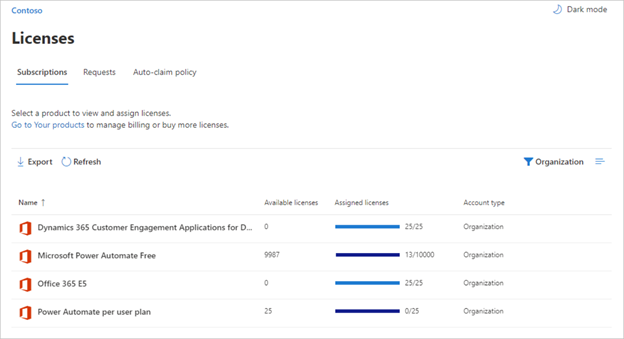Pastaba
Prieigai prie šio puslapio reikalingas įgaliojimas. Galite bandyti prisijungti arba pakeisti katalogus.
Prieigai prie šio puslapio reikalingas įgaliojimas. Galite bandyti pakeisti katalogus.
Aš esu administratorius
„Power Platform“ administratoriai gali įsigyti „Power Automate“ licencijų ir valdyti jas savo organizacijoje.
„Power Automate“ planų pirkimas
„Power Automate“ planų galite įsigyti „Microsoft 365“ administravimo centre.
Prisijunkite prie „Microsoft 365“ administravimo centro.
Eikite į "Marketplace>All" produktus, tada ieškokite "Power Automate", kad rastumėte visus susijusius planus.
Pasirinkite planą, kurį norite pirkti.
Pateikite plano išsamią informaciją ir pasirinkite Pirkti.
Licencijų valdymas
Arbatpinigiai
Norėdami sužinoti daugiau apie tai, kaip paskirstyti pajėgumu pagrįstas licencijas administravimo centro aplinkai Power Platform , peržiūrėkite pajėgumo priedai, skirti Power Apps ir Power Automate.
Priskirkite nuomojamų išteklių nuomojamų išteklių apdorojimo licenciją
Įsigytas nuomojamų išteklių apdorojimo licencijas lengva ir galima keisti aplinkoje, kuriai reikia licencijų. Power Platform Dalyje pajėgumo administravimo centre rodoma nauja sekcija, jei jūsų organizacija įsigijo licencijas.
Norėdami priskirti nuomojamų išteklių valdymo proceso pajėgumą aplinkai, atlikite šiuos veiksmus:
Prisijunkite prie „Power Platform“ administravimo centro.
Naršymo srityje pasirinkite Licencijavimas .
Srityje Licencijavimas pasirinkite Pajėgumo priedai.
Pasirinkite Priedai.
Pasirinkite redagavimo mygtuką aplinkoje.
Įveskite kiekvieno priedo, kurį norite priskirti kiekvienai aplinkai, kiekį.
Pastaba.
Nuomojamų išteklių procesas priklauso nuo aplinkos. Taigi, jei turite kelias aplinkas, kurioms reikia nuomojamų išteklių RPA galimybių, kiekvienoje aplinkoje turite priskirti nuomojamų išteklių proceso licenciją.
Pasirinkite Įrašyti.
Priskyrę nuomojamų išteklių proceso licencijas aplinkai, toje aplinkoje galite kurti nuomojamų išteklių įrenginius ir (arba) nuomojamų išteklių grupę.
Priskirti proceso licenciją
Štai du veiksmai, kuriuos turite atlikti, jei norite priskirti proceso licenciją.
Priskirkite proceso licenciją administravimo centro aplinkai Power Platform .
Srautui priskirkite proceso licenciją.
Pastaba.
Norėdami vykdyti bendrai naudojamus darbalaukio srautus aplinkoje, turite priskirti vieną proceso licenciją kiekvienam įrenginiui, kuris naudojamas bendrai naudojamiems darbalaukio srautams. Jei kompiuteryje reikia lygiagrečiai paleisti kelis bendrai naudojamus darbalaukio srautus, taip pat turite priskirti vieną proceso licenciją kiekvienam papildomam darbalaukio srautui, kurį norite paleisti vienu metu įrenginyje.
Įsigytas proceso licencijas lengva ir keičiama priskirti aplinkoms, kurioms reikia licencijų. Power Platform Dalyje pajėgumo administravimo centre rodoma nauja sekcija, jei jūsų organizacija įsigijo licencijas.
Proceso licencijos priskyrimas aplinkai
Atlikite šiuos veiksmus, kad priskirtumėte proceso pajėgumą aplinkai.
Prisijunkite prie „Power Platform“ administravimo centro.
Naršymo srityje pasirinkite Licencijavimas .
Srityje Licencijavimas pasirinkite Pajėgumo priedai.
Pasirinkite Priedai.
Pasirinkite redagavimo mygtuką aplinkoje.
Įveskite kiekvieno priedo, kurį norite priskirti kiekvienai aplinkai, kiekį.
Arbatpinigiai
Power Automate Procesas yra toks pat kaip proceso licencija.
Pastaba.
Proceso licencija priklauso nuo aplinkos. Taigi, jei turite kelias aplinkas, kurioms reikia paleisti srautą ir (arba) bendrai naudojamą darbalaukio srautą, kiekvienoje aplinkoje turite priskirti proceso licenciją.
Pasirinkite Įrašyti.
Proceso licencijos priskyrimas srautui
Priskyrę proceso licencijas aplinkai, galite pasirinkti, kurie srautai gali naudoti proceso licencijas.
Naudodami „Power Automate“ pasirinkite srautą, į kurį norite įtraukti licenciją. Srauto savininkai, bendrasavininkiai ir administratoriai srautui gali priskirti proceso licenciją.
Kai pasirenkate srautą, išsamios informacijos srityje matote naują skyrių, kuriame nurodoma, ar srautas priskirtas vartotojui, ar jis yra proceso licencijos dalis. Numatyta, kad srautui būtų naudojama vartotojo licencija.
Norėdami, kad srautas naudotų proceso licenciją, išsamios informacijos skydelyje pasirinkite Redaguoti . Tada pamatysite pavadinimą, aprašą ir planą , kuriuos naudoja srautas. Jei jūsų aplinkai priskirta proceso licencija, galite perkelti tą srautą, kad galėtumėte naudoti proceso licenciją. Priešingu atveju turite priskirti pajėgumą.
Kai atnaujinsite srautą, bet kas galės naudoti tą srautą, net jei jis naudoja aukščiausios kokybės jungtis. Be to, pajėgumas yra skirtas tam srautui.
Vieno vartotojo licencijų priskyrimas vartotojui
Prisijunkite prie „Microsoft 365“ administravimo centro, pasirinkite Vartotojai>Aktyvūs vartotojai.
Pasirinkite vartotoją, kuriam priskiriate licenciją.
Pasirinkite Licencijos ir programos.
Pažymėkite licencijos, kurią norite priskirti vartotojui, žymės langelį ir įrašykite pakeitimus.
Vieno srauto licencijos priskyrimas
Štai du veiksmai, kuriuos turite atlikti, jei norite priskirti srauto licenciją.
Įsigytus srauto priedus lengva ir galima lengvai paskirstyti aplinkoms, kurioms reikia išorinių priedų. Power Platform Dalyje pajėgumo administravimo centre rodoma nauja sekcija, jei jūsų organizacija įsigijo išorinių priedų.
Arbatpinigiai
Jei norite sužinoti daugiau apie tai, kaip „Power Platform“ administravimo centre vieno srauto licenciją priskirti aplinkai, žr. „Power Apps“ ir „Power Automate“ pajėgumų priedų skyrių.
Srauto licencijos priskyrimas aplinkai
Norėdami priskirti priedų aplinkai, atlikite šiuos veiksmus.
Prisijunkite prie „Power Platform“ administravimo centro.
Naršymo srityje pasirinkite Licencijavimas .
Srityje Licencijavimas pasirinkite Pajėgumo priedai.
Priedų skyriuje pasirinkite Priedai>Valdyti.
Pasirinkite aplinką.
Įveskite kiekvieno priedo, kurį norite priskirti kiekvienai aplinkai, kiekį.
Arbatpinigiai
Vieno srauto veiklos procesas yra toks pat, kaip ir vieno srauto licencija.
Pastaba.
Vieno srauto planas priklauso nuo aplinkos. Todėl, jei turite kelias aplinkas, kurios turi vykdyti srautą, vieno srauto licenciją turite priskirti kiekvienos aplinkos srautui.
Pasirinkite Įrašyti.
Srauto licencijos priskyrimas srautui
Priskyrę vieno srauto plano priedą aplinkai, galite pasirinkti, kurie srautai gali naudoti tą priedą.
Naudodami „Power Automate“ pasirinkite srautą, į kurį norite įtraukti licenciją. Vieno srauto licenciją srautui gali priskirti savininkai, bendrasavininkiai ir administratoriai.
Kai pasirenkate srautą, išsamios informacijos srityje matote naują skyrių, kuriame nurodoma, ar srautas priskirtas vartotojui, ar jis yra srauto plano dalis. Numatyta, kad srautui būtų naudojama vartotojo licencija.
Jei norite, kad srautui būtų naudojamas planas vienam srautui, išsamios informacijos skyde pasirinkite Redaguoti. Tada pamatysite pavadinimą, aprašą ir planą , kuriuos naudoja srautas. Jei jūsų aplinkai priskirtas vieno srauto priedas, galite tą srautą perkelti ir naudoti planą vienam srautui. Priešingu atveju turite paskirstyti pajėgumus.
Kai atnaujinsite srautą, bet kas galės naudoti tą srautą, net jei jis naudoja aukščiausios kokybės jungtis. Be to, pajėgumas yra skirtas tam srautui.
Bendrai naudojamo RPA priedo priskyrimas aplinkai
- Prisijunkite prie „Power Platform“ administravimo centro.
- Naršymo srityje pasirinkite Licencijavimas .
- Srityje Licencijavimas pasirinkite Pajėgumo priedai.
- Priedų skyriuje pasirinkite Priedai>Valdyti.
Dabar vartotojai gali vykdyti neprižiūrimus darbalaukio srautus aplinkoje, kurios pajėgumas yra neprižiūrimas.
Pastaba.
Neprižiūrimas priedas yra būdingas tam tikrai aplinkai. Taigi, jei turite kelias aplinkas, privalančias paleisti bendrai naudojamas RPA, kiekvienai jų turite priskirti priedo pajėgumą. Be to, jei vienoje aplinkoje vienu metu reikia paleisti kelis neprižiūrimus darbalaukio srautus, aplinkai turite priskirti tinkamą neprižiūrimų priedų skaičių tam, kad būtų galima palaikyti lygiagrečius srautinius vykdymus.
Pajėgumo priedo priskyrimas aplinkai
Norėdami daugiau sužinoti apie „Power Apps“ ir „Power Automate“ pajėgumo priedus, skaitykite šį straipsnį
Licencijų naudojimo stebėjimas
Norėdami stebėti licencijų naudojimą, atlikite šiuos veiksmus.
Prisijunkite prie „Microsoft 365“ administravimo centro.
Eikite į Atsiskaitymas>Licencijos ir peržiūrėkite visas priskirtas arba galimas licencijas.
Pažymėkite eigos juostą stulpelyje Priskirtos licencijos ir peržiūrėkite, kuriems vartotojams priskirta licencijų.
DUK
Vartotojui priskyriau „premium“ licenciją, bet vartotojas negali naudoti „premium“ funkcijų. Kodėl?
Gali praeiti iki savaitės, kol visos proceso pabaigos sistemos gaus naujinimus. Norėdami priversti atnaujinti tam tikrą srautą, jį išjunkite ir įjunkite arba redaguokite ir įrašykite.
Kaip iš vartotojo programų vykdyklės pašalinti „Power Automate“?
Jei vartotojui buvo priskirta „Power Automate“ licencija, galima atlikti toliau nurodytus veiksmus ir pašalinti to vartotojo licenciją. Šiuo veiksmu „Power Automate“ piktograma pašalinama iš programų vykdyklės.
- Eikite į „Microsoft 365“ administravimo centrą.
- Kairiojoje naršymo juostoje pasirinkite Vartotojai>Aktyvieji vartotojai.
- Raskite vartotoją, kurio licenciją norite pašalinti, tada pasirinkite jo vardą.
- Vartotojo išsamios informacijos srityje pasirinkite skirtuką Licencijos ir programos, tada panaikinkite „Power Automate“ licencijos žymėjimą.
- Apačioje pasirinkite Įrašyti keitimus.
Taip pat galima atlikti masinį licencijų šalinimą naudojant „PowerShell“. Išsamų pavyzdį žr. Licencijų šalinimas iš vartotojų paskyrų naudojant „Microsoft 365 PowerShell“.
Papildomų rekomendacijų apie masinį tarnybų šalinimą licencijoje žr. straipsnyje Prieigos prie tarnybų išjungimas naudojant „Microsoft 365 PowerShell“.
Pastaba.
Šis veiksmas pagal numatytuosius parametrus pašalina „Power Automate“ plytelę. Vartotojas vis tiek gali pasirinkti naudoti „Power Automate“ kaip asmuo.
Kodėl mano „Microsoft 365“ nuomotojuje rodoma 10 000 „Power Automate“ licencijų?
Bet kuris asmuo gali „Power Automate“ 90 dienų išbandyti nemokamai, o šios bandomosios versijos licencijos atitinka naujų „Power Automate“ nuomotojo vartotojų pajėgumą. Už šias licencijas mokestis netaikomas.
Jei bent vienas jūsų nuomotojo vartotojas prisiregistravo gauti Microsoft Power Automate nemokamą licenciją, dalyje Atsiskaitymo>licencijos jūsų organizacijai matysite 10 000 licencijų (atėmus visas priskirtas licencijas).
Galite pasirinkti priskirti papildomas licencijas vartotojams patys per Microsoft 365 administravimo centrą, bet atminkite, kad tai yra bandomosios licencijos Power Automate ir jos nustos galioti praėjus 90 dienų po to, kai priskyrėte jas vartotojui.
Ar bandomoji versija yra nemokama? Ar man bus taikomas mokestis už šias licencijas?
Joks vartotojas be aiškaus jūsų leidimo negali sudaryti kaštų jūsų organizacijai, todėl nei nemokamos, nei bandomosios versijos licencijos negali kainuoti jūsų organizacijai. Be to, jos taip pat nenaudoja jokių kvotų, pvz., vykdymo kvotų.
Pašalinau nemokamą „Power Automate“ licenciją, bet vartotojai vis dar gali ją pasiekti
Nemokama „Power Automate“ licencija suteikiama tik sekimo tikslais. Neįmanoma uždrausti kitam asmeniui naudoti „Power Automate“ individualiais tikslais. Taigi laisvos licencijos buvimas Power Automate iš tikrųjų nesuteikia ir nepašalina jokių galimybių.
Kodėl „Microsoft 365“ administravimo centre nematau visų „Power Automate“ licencijų?
Vartotojai „Power Automate“ gali naudoti kaip atskiri asmenys arba priklausydami organizacijai. Organizacijos lygiu licencijos visada bus matomos „Microsoft 365“ administravimo centre. Tačiau jei vartotojas prisiregistruoja naudoti bandomąją versiją kaip asmuo, to nevaldo jo Microsoft 365 administratorius ir jis nebus rodomas Microsoft 365 administravimo centre.
Kaip galiu apriboti vartotojų galimybę pasiekti organizacijos verslo duomenis?
„Power Automate“ suteikia galimybę kurti verslo ir ne verslo duomenų grupes. Įdiegus šias duomenų praradimo prevencijos strategijas, vartotojai negali kurti ar vykdyti srautų, jungiančių verslo ir ne verslo duomenis. Daugiau informacijos žr. skyrių Duomenų praradimo prevencijos (DLP) strategijos.
Aš esu kūrėjas
Kokia yra mano licencija?
- Prisijunkite prie Power Automate.
- Viršutiniame dešiniajame ekrano kampe pasirinkite savo profilio paveikslėlį.
- Pasirinkite Peržiūrėti paskyrą.
- Plytelėje Prenumeratos pasirinkite rodinį.
- Skyriuje Licencijos ieškokite „Power Automate“.
Matote turimas Power Automate licencijas.
Arba peržiūrėkite savo prenumeratų puslapį – matysite jums priskirtas licencijas ir bandomąsias versijas.
Ar kūrėjui galima įsigyti licencijų?
Taip. Norėdami pradėti, naudokite „Microsoft Power Platform“ savitarnos pirkimo metodą („Power BI“, „Power Apps“ ir „Power Automate“).
Svarbu
Ši galimybė nepasiekiama Jungtinių Valstijų valstybinėms institucijoms, ne pelno siekiančioms organizacijoms ar švietimo nuomotojams.
Klientai gali apsipirkti savitarnoje naudodami „Power Automate”. Norėdami tai padaryti, jie pirmiausia pateikia savo el. pašto adresą, kad patvirtintų, ar jie yra esamo Microsoft Entra nuomotojo vartotojai. Tada jie turi prisijungti naudodami savo Microsoft Entra kredencialus. Kai klientai prisijungia, jie turi nurodyti numerių prenumeratas, kurias nori įsigyti, ir pateikti kredito kortelę mokėjimui. Kai pirkimas bus baigtas, jie galės pradėti naudoti savo prenumeratą. Pirkėjas taip pat gali pasiekti ribotą „Microsoft 365” administravimo centro rodinį, kuriame jie gali leisti kitiems organizacijos darbuotojams naudoti produktą.
Administratoriai gali išjungti savitarnos pirkimus kiekvienam produktui naudodami „MSCommerce PowerShell” modulį.
Centralizuoto įsigijimo ir IT komandos visus vartotojus, kurie perka ir diegia savitarnos pirkimo sprendimus, mato „Microsoft 365“ administravimo centre. Administratoriai gali išjungti savitarnos pirkimus kiekvienam produktui naudodami „PowerShell”.
Galite rasti daugiau DUK apie savitarnos pirkimus.
Kur savitarnos pirkėjas mato ir valdo pirkimus?
Savitarnos pirkėjai gali valdyti savo pirkimus ribotame “Microsoft 365“ administravimo centro rodinyje. Savitarnos pirkėjai visada gali patekti į administravimo centrą iš plytelės Administravimas , esančios programų vykdyklėje, integruotoje į visas ir " Microsoft 365 Dynamics online" programas. Savitarnos pirkėjai gali peržiūrėti atliktus pirkimus, įsigyti papildomų tos pačios paslaugos prenumeratų ir priskirti tų prenumeratų licencijas kitiems savo organizacijos vartotojams. Be to, pirkėjai gali peržiūrėti ir apmokėti sąskaitą, atnaujinti mokėjimo būdą ir atšaukti prenumeratą.
DUK
Ar yra skirtumų tarp „Microsoft“ paskyrų ir darbo arba mokymo įstaigos atsiskaitymo paskyrų?
Taip. Jei prisijungiate naudodami „Microsoft“ paskyrą (pvz., paskyrą, kuri baigiasi @outlook.com arba @gmail.com), galite naudoti tik nemokamą planą. Norėdami pasinaudoti mokamo plano funkcijomis, prisijunkite naudodami darbo arba mokymo įstaigos el. pašto adresą.
Bandau atnaujinti versiją, bet nurodyta, kad mano paskyra neatitinka reikalavimų
Norėdami atnaujinti versiją, naudokite darbo arba mokymo įstaigos paskyrą arba susikurkite „Microsoft 365“ bandomosios versijos paskyrą.
Kas gali įsigyti „Microsoft Power Apps“ ir „Power Automate“ planus?
Bet kuris klientas gali užsiregistruoti ir išbandyti nemokamai. „Microsoft 365“ administratoriai gali įsigyti savo komandoms arba organizacijai skirtus „Power Automate“ planus. Kai būsite pasirengę įsigyti, susisiekite su savo „Microsoft 365“ administratoriumi.
Ar kūrėjai gali administratorių prašyti jiems priskirti licenciją?
Taip.
Eikite į „Microsoft Power Automate“ įkainių puslapį ir prie reikiamos licencijos pasirinkite Pirkti dabar.
Įveskite išsamią informaciją ir nusiųskite užklausą savo administratoriui.
Administratoriai gali matyti jūsų užklausą „Microsoft 365“ administravimo centre ir priskirti jums licenciją.